Hvorfor tappes Chromebook-batteriet mitt så raskt?

Å kjøre programmer med høy intensitet på Chromebooken din bruker mye CPU-strøm, noe som igjen vil tømme batteriet.
Chromebooken din kan noen ganger sende opp en merkelig "Feil ved konfigurering av nettverk"-melding som indikerer at den ikke klarte å koble til Wi-Fi. Dette problemet er enda mer presserende hvis det oppstår kort tid før en elektronisk eksamen. Ikke få panikk; det er noen få feilsøkingsløsninger du kan bruke for å bli kvitt denne feilen, og vi viser dem nedenfor.
Sørg for at du skriver inn riktig passord for Wi-Fi- nettverket du prøver å koble til. Et dårlig passord kan også utløse denne nettverksfeilen. Skriv inn Wi-Fi-passordet ditt i et tekstredigeringsprogram for å sikre at det ikke er skrivefeil.
Mange ChromeOS-brukere bekreftet at de klarte å bli kvitt denne feilen etter å ha aktivert nettverksdeling. Når du legger til nettverket, merk av alternativet som sier " Tillat andre brukere å bruke denne tilkoblingen."
Gjør det og sjekk om Chromebooken lar deg lagre nettverket og koble til Internett. Fjern om nødvendig den problematiske tilkoblingen og legg den til igjen.
Hvis problemet vedvarer, start Chromebooken på nytt og koble fra ruteren. La ruteren være frakoblet i to minutter for å bli kvitt loppekraft. Hvis dette er et midlertidig nettverksproblem, bør omstart av nettverksenhetene løse det.
Forresten, prøv å endre Wi-Fi-kanalen. Kanskje den gjeldende kanalen ikke er stabil nok til å aktivere tilkoblingen. Koble i tillegg fra alle enhetene som bruker tilkoblingen. Deaktiver VPN-en din og sjekk om du merker noen forbedringer.
De fleste Chromebook-modeller har ikke Ethernet-port. For å omgå denne begrensningen, skaff deg en USB Ethernet-adapter og koble til Internett via en kabeltilkobling. Kabeltilkoblinger påvirkes vanligvis ikke av de samme problemene som påvirker trådløse nettverk.
Hvis problemet vedvarer, prøv å bruke en annen tilkobling. Du kan for eksempel sette opp en mobil hotspot ved å bruke Android- eller iOS-telefonen din. Forresten, du kan også sette opp et mobilt hotspot på en Windows 10-datamaskin . Hvis den trådløse tilkoblingen er synderen, bør du ikke oppleve noen problemer når du bruker et annet nettverk.
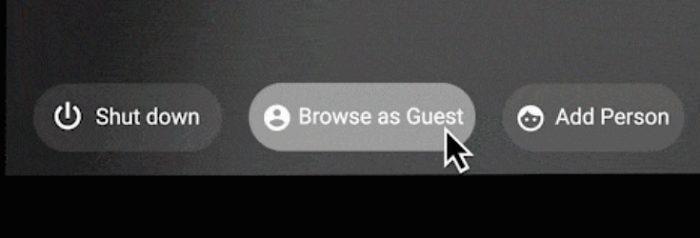
Logg på som gjestebruker og prøv å koble til det trådløse nettverket ditt igjen. Med andre ord, i stedet for å logge på med brukerprofilen din, klikk på Bla gjennom som gjest- alternativet nederst på skjermen. Flere brukere bekreftet at denne raske løsningen gjorde susen for dem.
Hvis problemet vedvarer og Chromebooken din administreres av en organisasjon, kan du kontakte IT-administratoren din for mer hjelp.
Hvis Chromebooken din sier at det oppstod en feil under konfigurering av nettverkstilkoblingen, må du kontrollere at du skriver inn riktig Wi-Fi-passord. Aktiver i tillegg nettverksdeling, start den bærbare datamaskinen på nytt og koble fra ruteren.
Hvis problemet vedvarer, bruk en USB Ethernet-adapter og koble til Internett via en kabeltilkobling. Du kan også bytte til et annet nettverk og bruke gjestemodus. Klarte du å fikse problemet? Gi oss beskjed i kommentarene nedenfor.
Å kjøre programmer med høy intensitet på Chromebooken din bruker mye CPU-strøm, noe som igjen vil tømme batteriet.
Chromebook er flotte verktøy for alle slags forskjellige arbeidsformål, men de kan også presentere sitt sett med utfordringer – spesifikt i forhold til deres
For å ta et fullskjermbilde på den bærbare Chromebook-maskinen, trykk på Ctrl- og Vis Windows-tastene samtidig.
Hvis Chromebooken ikke vil oppdatere på grunn av problemer med lavt batteri, må du sjekke batteritilstanden og tvinge den bærbare datamaskinen til å starte på nytt.
Mens Chromebook har sine egne salgsargumenter, kommer de til kort sammenlignet med Windows og andre slike enheter. Dette er fordi Chromebook kjører på Googles eget ChromeOS. I motsetning til Micros...
Hvis du vil endre språkinnstillingene dine på Chromebook, gå til Innstillinger, naviger til Avansert og bla ned til Språk og inndata.
Chromebook har flere lag med beskyttelse som inkluderer sandkasser og bekreftede oppstartssekvenser som gjør dem svært vanskelige å hacke.
Chromebook har for øyeblikket ingen innstillinger for lavstrømmodus. Det er med andre ord ingen batterisparing i ChromeOS.
Hvis Chromebook sier at din tilkobling ikke er privat, betyr dette at Chrome ikke kunne finne et gyldig personvernsertifikat på den nettsiden.
De fleste Chromebooks har RAM-brikken loddet til hovedkortet, noe som betyr at du ikke kan legge til mer minne til enheten.
Hvis Chromebooken din oppdaget en feil under konfigurering av nettverket, aktiver nettverksdeling, start den bærbare datamaskinen på nytt og koble fra ruteren.
For å feilsøke problemer med Zoom-tilkobling på Chromebook, sjekk tilkoblingen, oppdater ChromeOS og tilbakestill nettleserinnstillingene.
Hvis Chromebooken din sier at den ikke klarte å konfigurere skriveren, bruker du en annen sammenkoblingsmetode og oppdaterer operativsystemet og skriverfastvaren.
Hvis du er en fan av VPN-er, vil du sannsynligvis installere en VPN på alle enhetene dine. De fleste VPN-er tilbyr Windows- og macOS-klienter, men der
Å kjøre programmer med høy intensitet på Chromebooken din bruker mye CPU-kraft, som igjen vil tappe batteriet.
Du kan trygt la Chromebooken være koblet til over natten eller i flere dager uten å bekymre deg for batteriskade.
Opprinnelig var ikke TeamViewer tilgjengelig på Chrome OS, men etter hvert som plattformen ble mer populær, ga utviklerteamet ut en prøveversjon for systemene.
Hvis Chromebooken ikke vil lade telefonens batteri, sjekk om kabelen er skadet eller defekt, og deaktiver hurtiglading.
Hvis Chromebooken din ikke kan laste inn forhåndsvisningen, start den bærbare datamaskinen, skriveren og ruteren på nytt. Fjern og sett opp skriveren på nytt.
Hvis Chromebooken din kjører seg fast på Søker etter oppdateringer, kobler du fra alle eksterne enheter og utfører en hard tilbakestilling.
Apple har introdusert iOS 26 – en stor oppdatering med et helt nytt frostet glassdesign, smartere opplevelser og forbedringer av kjente apper.
Studenter trenger en spesifikk type bærbar PC til studiene sine. Den bør ikke bare være kraftig nok til å prestere bra i det valgte fagområdet, men også kompakt og lett nok til å bæres rundt hele dagen.
I denne artikkelen vil vi veilede deg i hvordan du får tilbake tilgang til harddisken din når den svikter. La oss følge med!
Ved første øyekast ser AirPods ut som alle andre ekte trådløse ørepropper. Men alt dette endret seg da noen få lite kjente funksjoner ble oppdaget.
Det er enkelt å legge til en skriver i Windows 10, selv om prosessen for kablede enheter vil være annerledes enn for trådløse enheter.
Som du vet, er RAM en svært viktig maskinvaredel i en datamaskin. Den fungerer som minne for å behandle data, og er faktoren som bestemmer hastigheten til en bærbar PC eller PC. I artikkelen nedenfor vil WebTech360 introdusere deg for noen måter å sjekke RAM-feil på ved hjelp av programvare på Windows.
Har du nettopp kjøpt en SSD og håper å oppgradere den interne lagringen på PC-en din, men vet ikke hvordan du installerer SSD? Les denne artikkelen nå!
Å holde utstyret ditt i god stand er et must. Her er noen nyttige tips for å holde 3D-printeren din i topp stand.
Enten du leter etter en NAS for hjemmet eller kontoret, sjekk ut denne listen over de beste NAS-lagringsenhetene.
Har du problemer med å finne ut hvilken IP-adresse skrivere bruker? Vi viser deg hvordan du finner den.


























